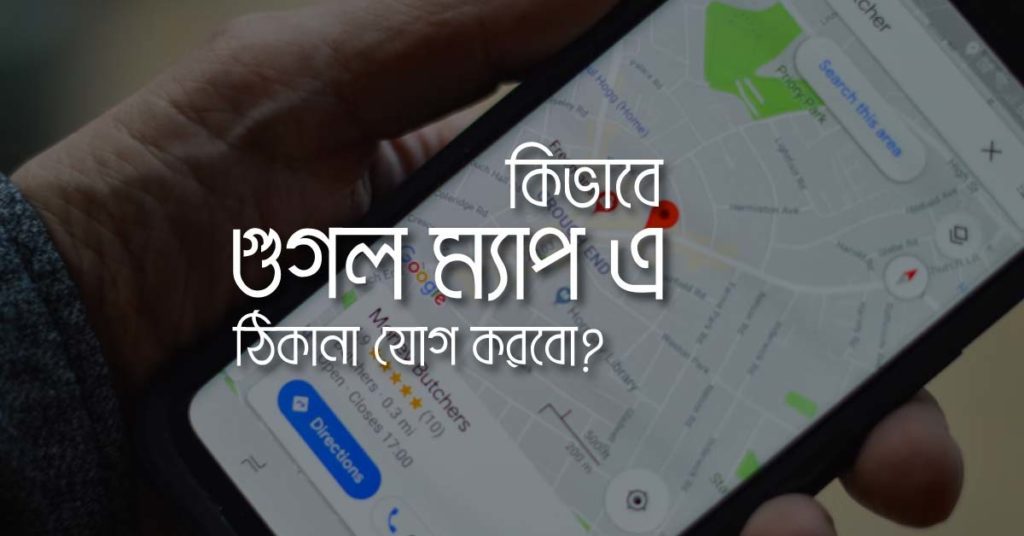গুগলের অনলাইন স্টোরেজ সার্ভিস, গুগল ড্রাইভ, বিশ্বের সবচেয়ে জনপ্রিয় ক্লাউড স্টোরেজ সার্ভিস। আজকাল আমাদের প্রায় প্রত্যেকেরই একটি Google অ্যাকাউন্ট রয়েছে। সেক্ষেত্রে আমরা জেনে বা না জেনে গুগল ড্রাইভ ব্যবহার করেছি। আজেকের আর্টিকেলে আমরা গুগোল ড্রাইভ ও গুগোল ড্রাইভ কীভাবে কাজ করে সেই সম্পর্কে জানব।
গুগল ড্রাইভ কি?
গুগল ড্রাইভ একটি ক্লাউড স্টোরেজ সল্যুশন আমরা ইতিমধ্যে সেই তথ্য জানি। গুগল ড্রাইভ অনলাইনে মিডিয়া এবং তথ্য সংরক্ষণ করতে ব্যবহৃত হয়। এই ফাইলগুলি সাধারণত Google এর সার্ভারে সংরক্ষিত থাকে এবং ইন্টারনেট ব্যবহার করে যেকোনো ডিভাইস থেকে অ্যাক্সেস করা যায়। Google ড্রাইভ ব্যবহার করার জন্য একটি Google অ্যাকাউন্ট (সাধারণত একটি Gmail ঠিকানা) প্রয়োজন৷ আপনার যদি এই Google অ্যাকাউন্ট থাকে, তাহলে আপনি একই অ্যাকাউন্ট দিয়ে YouTube, Gmail, ফটোস,প্লেস্টোর ইত্যাদি পরিষেবাগুলিও ব্যবহার করতে পারেন।
আপনি হয়তো ভাবছেন গুগল ড্রাইভ কি ফ্রী? উত্তর হল যে ১৫GB Google ড্রাইভ স্টোরেজ একটি Google অ্যাকাউন্টের সাথে ফ্রী পাওয়া যায়। এই স্টোরেজ ড্রাইভ, জিমেইল ও ফটোস এর জন্য সম্মিলিতভাবে ব্যবহৃত হয়। যদি সেই বিনামূল্যের ১৫GB আপনার জন্য যথেষ্ট না হয়, আপনি একটি মাসিক বা বার্ষিক Google One সাবস্ক্রিপশন কিনতে পারেন।
এছাড়াও, শুধুমাত্র Google ড্রাইভ স্টোরেজ আলাদাভাবে কেনা যাবে। ১০০GB Google ড্রাইভ স্টোরেজের খরচ প্রতি মাসে $২ ৷ একটি ২০০GB স্টোরেজ প্ল্যান প্রতি মাসে $৩ এ কেনা যাবে। এছাড়াও, ১TB হার্ড ড্রাইভ স্টোরেজ প্রতি মাসে $১০ এর জন্য উপলব্ধ। গুগল ড্রাইভ স্টোরেজ ক্রেডিট কার্ড দিয়ে সহজেই কেনা যায়।
সাপোর্টেড ফাইল ফরম্যাট
গুগল ড্রাইভ প্রায় সব সাধারণ ফাইল ফরম্যাট সমর্থন করে। যাইহোক, কিছু ফাইলের সাইজের ক্ষেত্রে লিমিট রয়েছে। উদাহরণস্বরূপ, ১.০২ মিলিয়ন অক্ষর পর্যন্ত ডকুমেন্ট গুলি Google ড্রাইভে আপলোড করা যেতে পারে, যা Google ডক্স দিয়ে খোলা যেতে পারে। এই ডকুমেন্ট ফাইলের আকার ৫০ MB পর্যন্ত হতে পারে৷
এছাড়াও স্প্রেডশীটের ক্ষেত্রে, গুগল ড্রাইভ ৫ মিলিয়ন পর্যন্ত সেলস সমর্থন করে। ড্রাইভে আপলোড করার পরে স্প্রেডশীটগুলি Google শিটস দিয়ে খোলা যেতে পারে৷ আপনি যদি উপস্থাপনাটি আবার আপলোড করেন, আপনি Google স্লাইডগুলি দেখতে এবং এমনকি সম্পাদনা করতে ব্যবহার করতে পারেন৷ উপস্থাপনার আকার ১০০ MB এর বেশি হওয়া উচিত নয়৷
ফাইল আপলোড করার নিয়ম
কোনো কম্পিউটার বা মোবাইল ফোন থেকে কোনো ব্রাউজার বা কোনো অ্যাপ ব্যবহার করে ড্রাইভে ফাইল আপলোড করা যায়। একটি কম্পিউটার ব্রাউজার থেকে Google ড্রাইভে ফাইল আপলোড করতে, drive.google.com এ যান৷
এর পরে, আপনি যদি গুগল ড্রাইভ পেজে একটি ফাইল ড্রাগ করে এনে ছেড়ে দিলে ফাইলটি ড্রাইভে আপলোড করার প্রক্রিয়া শুরু হবে। Google ড্রাইভ লোগোর নীচে NEW বোতামে ক্লিক করে, ফাইল আপলোড ক্লিক করে বা ফোল্ডার আপলোড ক্লিক করে, ফোল্ডারটি Google ড্রাইভে আপলোড করা যেতে পারে।
আপনার ফোন থেকে ড্রাইভে ফাইল আপলোড করাও সহজ৷ আপনি Google ড্রাইভ অ্যাপে গিয়ে প্লাস সাইন (+) ক্লিক করে এবং আপলোড নির্বাচন করে ড্রাইভে যেকোনো ধরনের ফাইল আপলোড করতে পারেন।
ফাইল ডাউনলোড করার নিয়ম
গুগল ড্রাইভ থেকে ফাইল ডাউনলোড করাও বেশ সহজ। কম্পিউটার ব্রাউজার থেকে একটি ফাইল বা ফোল্ডার ডাউনলোড করতে ফাইল বা ফোল্ডারে রাইট-ক্লিক করুন এবং ডাউনলোড ক্লিক করুন।
ড্রাইভের ফাইলগুলি একইভাবে ফোন থেকে ডাউনলোড করা যেতে পারে। তবে ফোল্ডারটি মোবাইল অ্যাপ থেকে ডাউনলোড করা যাবে না। একটি ফাইল ডাউনলোড করতে, থ্রি-ডট মেনুতে আলতো চাপুন এবং তারপরে ডাউনলোড এ আলতো চাপুন। আপনি একবারে ডাউনলোড করার জন্য একাধিক ফাইল নির্বাচন করতে পারেন।
ফাইল সাজানোর নিয়ম
আমরা যেমন স্মার্টফোন বা কম্পিউটারে ফাইলগুলিকে সর্বজনীন ভাবে সাজিয়ে রাখি, তেমনি Google ড্রাইভ অনুরূপ ফিচার অফার করে৷ অর্থাৎ, সহজ ভাষায় গুগল ড্রাইভকে একটি ফোন বা কম্পিউটারের ফাইল ম্যানেজারের সাথে তুলনা করা যেতে পারে।
কম্পিউটার থেকে একটি ড্রাইভ ফোল্ডার তৈরি করতে NEW মাউন্টে ক্লিক করুন এবং ফোল্ডারে ক্লিক করুন। মোবাইল অ্যাপ থেকে একটি ফোল্ডার তৈরি করতে, প্লাস (+) বোতামে ক্লিক করুন এবং ফোল্ডারটি নির্বাচন করুন।
একটি ফোল্ডারে একটি ফাইল মুভ করতে ব্রাউজারে ড্রাগ করে ড্রপ করলেই হবে।একটি মোবাইল ডিভাইসে একটি ফোল্ডারে একটি ফাইল সরানোর জন্য, আপনাকে অবশ্যই থ্রী- ডট মেনু থেকে Move সিলেক্ট করতে হয়।
ফাইল ডিলিট করার নিয়ম
গুগল ড্রাইভ স্টোরেজ অপ্রয়োজনীয় ফাইলে পূর্ণ হতে পারে। অতএব, কখনও কখনও Google ড্রাইভের ফাইলগুলি ডিলিট করার প্রয়োজন হতে পারে।
গুগল ড্রাইভ থেকে একটি ফাইল বা ফোল্ডার ডিলিট করতে ব্রাউজারে ফাইল বা ফোল্ডারে রাইট ক্লিক করুন এবং রিমুভ এ ক্লিক করুন। একইভাবে, মোবাইল ফোন থেকে অ্যাপে প্রবেশ করে এবং থ্রি-ডট মেনুতে রিমুভ ট্যাপ করে ড্রাইভের ফাইলটি ডিলিট করে ফেলা যায়।
মনে রাখবেন যে রিমুভ ক্লিক করে একটি ফাইল ডিলিট করার পরে, ফাইলটি ড্রাইভ থেকে অবিলম্বে ডিলিট হয় না তবে ড্রাইভের বিন/ট্র্যাশ ফোল্ডারে জমা হয়। কম্পিউটারের বাম পাশে বিন অপশনে ক্লিক করে ডিলিট করা ফাইল দেখা যাবে। আপনি চাইলে সেগুলি পুনরুদ্ধারও করতে পারেন। রিসাইকেল বিন বা রিসাইকেল বিনের ফাইলগুলি ৩০ দিন পরে স্বয়ংক্রিয়ভাবে চিরতরে ডিলিট হয়ে যায়। রিসাইকেল বিন/রিসাইকেল বিন থেকে সব মুছে ফেলা ফাইল স্থায়ীভাবে মুছে ফেলতে Empty Recycle Bin-এ ক্লিক করুন। এছাড়াও, ডিলিট ফরএভার রাইট-ক্লিক করে যেকোনো নির্দিষ্ট ফাইল মুছে ফেলা যায়।
অন্যদিকে, উপরের বামদিকে হ্যামবার্গার মেনুতে ট্যাপ করে এবং ট্র্যাশে প্রবেশ করে ফোন থেকে ফাইলগুলি মুছে ফেলা যেতে পারে। একটি ফাইল মুছে ফেলতে, ফাইলের থ্রি-ডট মেনুতে স্থায়ীভাবে ডিলিট ক্লিক করুন। আপনি যদি একাধিক ফাইল নির্বাচন করেন এবং Delete Forever অপশনে এ ক্লিক করে আপনি একই সাথে একাধিক ফাইল মুছে ফেলতে পারেন।
ফাইল শেয়ার করার নিয়ম
ড্রাইভের অন্যতম বৈশিষ্ট্য হল অন্যদের সাথে ফাইল শেয়ার করার ক্ষমতা। ড্রাইভ থেকে একটি লিঙ্কের মাধ্যমে যেকোনো ফাইল বা ডকুমেন্টস যে কারো সাথে শেয়ার করা যাবে।
ব্রাউজার থেকে আপনার কম্পিউটারে একটি ফাইল বা ফোল্ডার শেয়ার করতে, ফাইল বা ফোল্ডারটিতে রাইট ক্লিক করুন এবং Get Link এ ক্লিক করুন। তারপর ফাইল শেয়ার করার লিংক পাবেন। আপনি এই লিঙ্কটি পাঠিয়ে অন্যদের সাথে ফাইলটি শেয়ার করতে পারেন।
মনে রাখবেন যে প্রতিটি ফাইল ডিফল্টরূপে সীমাবদ্ধ মোডে ভাগ করা হয়। এই ক্ষেত্রে, যখনই কেউ লিঙ্কটিতে ক্লিক করবে, আপনি সেই ব্যক্তির ফাইলে অ্যাক্সেস এপ্রুভাল একটি ইমেল পাবেন। আপনি এপ্রুভ করার পরে, ওই ব্যক্তি ফাইলটি দেখতে পাবে।
কিন্তু আপনি Get Link-এ ক্লিক করার পর, আপনি যদি Restricted-এর পাশের ড্রপডাউন মেনুতে ক্লিক করেন এবং Anyone with the link অপশনটি নির্বাচন করেন, যে কেউ সেই লিঙ্কে প্রবেশ করে ফাইলটি দেখতে পাবেন। এইভাবে, যপ্রতিবার কাউকে অ্যাকসেস প্রদানে আপনাকে এপ্রুভ করতে হবেনা।
শেয়ারিং সেটিং ছাড়াও, আপনি আরেকটি অপশন পাবেন। ড্রপ ডাউন লিস্টে আপনি তিনটি অপশন পাবেন ভিউয়ার, কমেন্টার, এডিটর। আপনি যদি এখানে ভিউয়ার নির্বাচন করেন, যে কেউ লিঙ্কটি প্রবেশ করে ফাইলটি দেখতে এবং ডাউনলোড করতে পারবে। আপনি যদি আবার এডিটর নির্বাচন করেন, যে কেউ লিঙ্কটি প্রবেশ করে ফাইলটি এডিট করতে পারবে।
একটি মোবাইল ডিভাইস থেকে একটি ড্রাইভ ফাইল বা ফোল্ডার শেয়ার করতে থ্রি-ডট বা ড্রাইভ মেনুতে ক্লিক করুন এবং শেয়ার অপশনটি নির্বাচন করুন৷ তারপর আপনি একটি নির্দিষ্ট ব্যক্তির ইমেল ঠিকানা প্রদান করে শুধুমাত্র সেই ব্যক্তির কাছে ফাইল বা ফোল্ডার পাঠাতে পারেন। এছাড়াও নিচে থাকা Who has access এ ক্লিক করলে আরো অপশন দেখতে পাবেন।
তারপর আপনি কম্পিউটারের মতো প্রায় একই সেটিংস দেখতে পাবেন। ফাইল শেয়ারিং সেটিংস পরিবর্তন ট্যাপ করে পরিবর্তন করা যেতে পারে। লিঙ্ক সেটিংস টেক্সটের বিপরীত দিকের আইকনে ক্লিক করলে ফাইল বা ফোল্ডার শেয়ারিং লিঙ্ক পাওয়া যাবে।
আরো পড়ুনঃ
পেপাল কি ও পেপাল এর সুবিধাগুলো কী কী?